A101 შეცდომა Zelle-ზე ჩნდება, თუ თქვენი კავშირი არ არის სანდო
- Zelle შეცდომა A101 შეიძლება მოხდეს აპის დაზიანებული ინსტალაციის, შეცვლილი მობილური ნომრის ან გადატანილი SIM ბარათის გამო.
- ზოგიერთ მომხმარებელს შეუძლია დააფიქსიროს Zelle ანგარიშის შეცდომა A101 მობილური მონაცემთა კავშირზე გადასვლის გზით.
- Zelle-ს ხელახლა ინსტალაციამ ასევე გადაჭრა შეცდომა A101 ჩვენი ზოგიერთი მკითხველისთვის, ასე რომ თქვენ უნდა სცადოთ იგი.
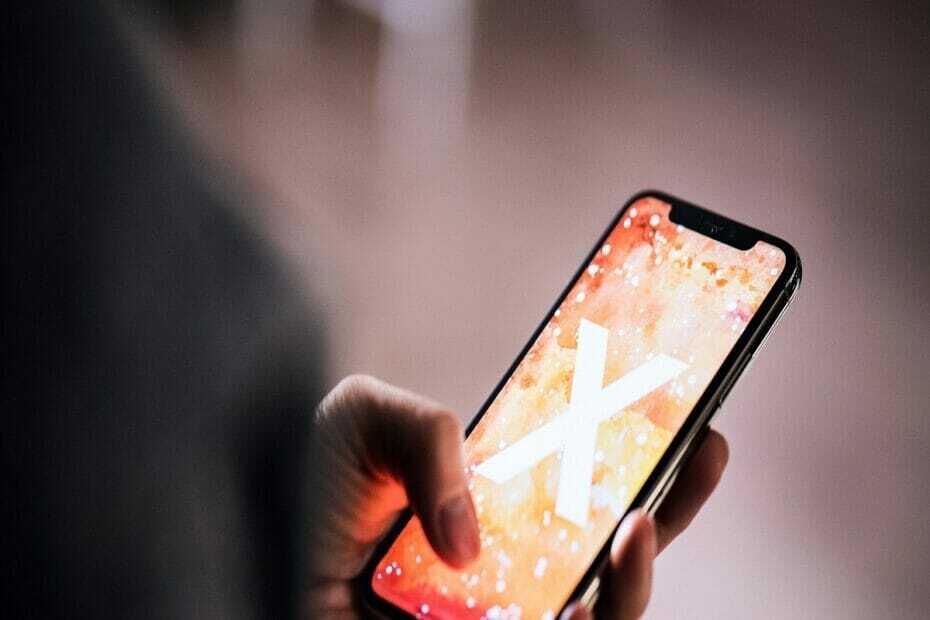
Xდააინსტალირეთ ჩამოტვირთვის ფაილზე დაწკაპუნებით
ეს პროგრამული უზრუნველყოფა გამოასწორებს კომპიუტერის გავრცელებულ შეცდომებს, დაგიცავს ფაილის დაკარგვისგან, მავნე პროგრამებისგან, ტექნიკის უკმარისობისგან და ოპტიმიზებს თქვენს კომპიუტერს მაქსიმალური მუშაობისთვის. მოაგვარეთ კომპიუტერის პრობლემები და წაშალეთ ვირუსები ახლა 3 მარტივი ნაბიჯით:
- ჩამოტვირთეთ Restoro PC Repair Tool რომელიც მოყვება დაპატენტებულ ტექნოლოგიებს (ხელმისაწვდომია პატენტი აქ).
- დააწკაპუნეთ სკანირების დაწყება იპოვონ Windows-ის პრობლემები, რამაც შეიძლება გამოიწვიოს კომპიუტერის პრობლემები.
- დააწკაპუნეთ შეკეთება ყველა პრობლემების გადასაჭრელად, რომლებიც გავლენას ახდენს თქვენი კომპიუტერის უსაფრთხოებასა და შესრულებაზე.
- Restoro ჩამოტვირთულია 0 მკითხველი ამ თვეში.
Zelle არის მობილური ფინანსური აპლიკაცია ელექტრონული სახსრების გადარიცხვისთვის, რომელიც ჩვეულებრივ საიმედოა. თუმცა, ზოგიერთი მომხმარებელი ხედავს ამ შეცდომას Zelle-ზე, როდესაც ისინი ცდილობენ შესვლას ან გადარიცხვების განხორციელებას: მოხდა შეცდომა. (A101).
თუ თქვენ ხედავთ იგივე A101 Zelle შეცდომას თქვენს მობილურ მოწყობილობაზე, მაშინ სცადეთ ამ პრობლემის პოტენციური რეზოლუციების გამოყენება ამ სახელმძღვანელოში.
რატომ ამბობს ჩემი Zelle, რომ შეცდომა მოხდა?
A101 ხშირად შეცდომა ნიშნავს, რომ Zelle არ ენდობა ან ვერ ამოწმებს თქვენს მოწყობილობას. ასეთი პრობლემა შეიძლება წარმოიშვას, როდესაც დაიწყებთ სხვა ტელეფონის ნომრის გამოყენებას, ვიდრე Zelle-ში რეგისტრირებული.
თუმცა, ეს არ არის ერთადერთი მიზეზი, რის გამოც ეს პრობლემა შეიძლება წარმოიშვას. აქ მოცემულია შეცდომის სხვა პოტენციური მიზეზები A101:
- თქვენი ტელეფონის SIM ბარათის სხვა სლოტში გადატანა – ამ მოქმედებამ შეიძლება გამოიწვიოს შეცდომა Zelle-ზე.
- Zelle აპლიკაციის გაუმართავი ინსტალაცია – აპები შეიძლება დაზიანდეს და Zelle არ აკეთებს გამონაკლისს.
- Zelle აპლიკაციის უსაფრთხოების ზომები Wi-Fi კავშირისთვის – თუ შეხვალთ საჯარო Wi-Fi-დან, Zelle აპს შეუძლია დაბლოკოს საკუთარი თავი.
- არ ამოწმებს თქვენს ელფოსტის მისამართს Zelle-თან - ეს შეცდომა შეიძლება ასევე მოხდეს, თუ თქვენი ელექტრონული ფოსტის მისამართი არ არის დამოწმებული თქვენს Zelle ანგარიშში.
ახლა, როდესაც ვიცით პოტენციური პრობლემები, რამაც შეიძლება გამოიწვიოს ეს პრობლემა, ვნახოთ, როგორ შეგვიძლია სწრაფად გამოვასწოროთ ეს შეცდომა.
როგორ გამოვასწორო შეცდომა Zelle A101?
სანამ რაიმე სახის შესწორებას შევუდგებით, არის რამდენიმე ძირითადი მოქმედება, რომელიც შეგვიძლია შევასრულოთ და თავი დავანებოთ:
- დარწმუნდით, რომ გაქვთ სტაბილური მონაცემები ან Wi-Fi კავშირი.
- თუ თქვენ ეყრდნობით Wi-Fi-ს, დაუკავშირდით სანდო ცხელ წერტილს საჯაროს ნაცვლად.
- დაადასტურეთ თქვენი ელ.ფოსტის მისამართი Zelle-თან.
- დახურეთ ყველა აპი, მათ შორის Zelle და კვლავ გახსენით Zelle.
- გამოდით აპიდან და შედით ხელახლა.
თუ თქვენ შეამოწმეთ ყველა ეს წინაპირობანი მეთოდი, ვნახოთ, როგორ შეგვიძლია სწრაფად მოვაგვაროთ ეს პრობლემა.
1. გამოიყენეთ მობილური მონაცემთა კავშირი
- დარწმუნდით, რომ Zelle აპლიკაცია დახურულია თქვენს მობილურზე.
- გადაფურცლეთ ქვემოთ თქვენი მობილური მოწყობილობის ზემოდან.
- გამორთვა Ვაი - ფაი მასზე დაჭერით.
- Წადი პარამეტრები, თქვენს მობილურზე შეეხეთ კავშირები, წადი Მონაცემების გამოყენება, და გადართე მობილური მონაცემები ვარიანტი.

ექსპერტის რჩევა:
სპონსორირებული
კომპიუტერის ზოგიერთი პრობლემის მოგვარება რთულია, განსაკუთრებით მაშინ, როდესაც საქმე ეხება დაზიანებულ საცავებს ან Windows-ის ფაილების გამოტოვებას. თუ შეცდომის გამოსწორების პრობლემა გაქვთ, თქვენი სისტემა შეიძლება ნაწილობრივ დაზიანდეს.
ჩვენ გირჩევთ დააინსტალიროთ Restoro, ხელსაწყო, რომელიც დაასკანირებს თქვენს აპარატს და დაადგენს რა არის ბრალია.
Დააკლიკე აქ გადმოწეროთ და დაიწყოთ შეკეთება.
ჩვენ გირჩევთ გამოიყენოთ მობილური ინტერნეტი Wi-Fi-ის ნაცვლად, განსაკუთრებით თუ გსურთ Zelle-თან დაკავშირება საჯარო სივრცეებში.
თუმცა, თქვენ ასევე შეგიძლიათ დაიცვათ თქვენი კონფიდენციალურობა a VPN მობილური მონაცემებისთვის თქვენს მოწყობილობაზე.
2. ხელახლა დააინსტალირეთ Zelle აპი
- შეეხეთ პარამეტრები ხატულა, შემდეგ დააჭირეთ აპები ღილაკი.
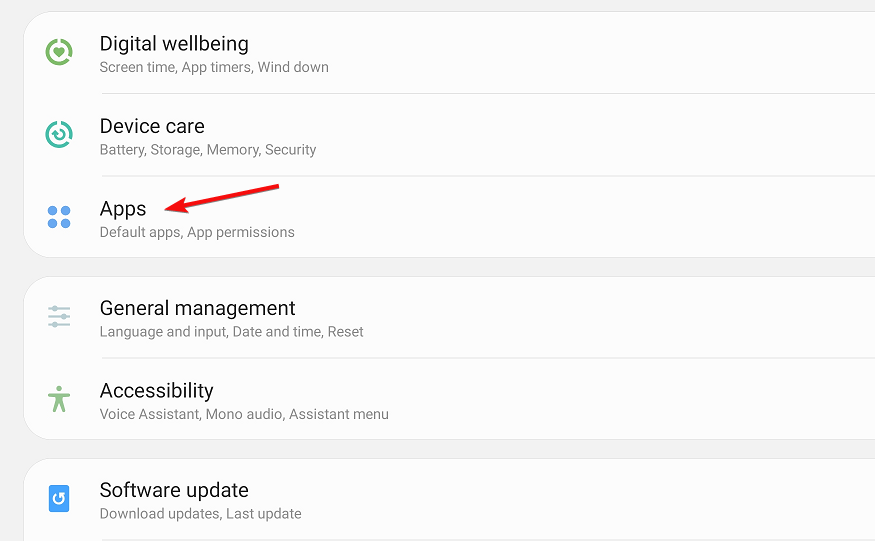
- აირჩიეთ ზელე აპს სიაში, შემდეგ შეეხეთ იძულებითი გაჩერება ღილაკი, თუ აპლიკაცია მუშაობს.
- აირჩიეთ შენახვა ქვემოთ მოცემული მონაცემების პარამეტრების გამოსატანად, შემდეგ შეეხეთ ორივეს მონაცემების გასუფთავება და Ქეშის გაწმენდა პარამეტრები.

- შეამოწმეთ, მუშაობს თუ არა Zelle აპლიკაცია კარგად. თუ არა, დაბრუნდით მენიუში და აირჩიეთ დეინსტალაცია ვარიანტი Zelle-სთვის და შეეხეთ კარგი დასადასტურებლად.
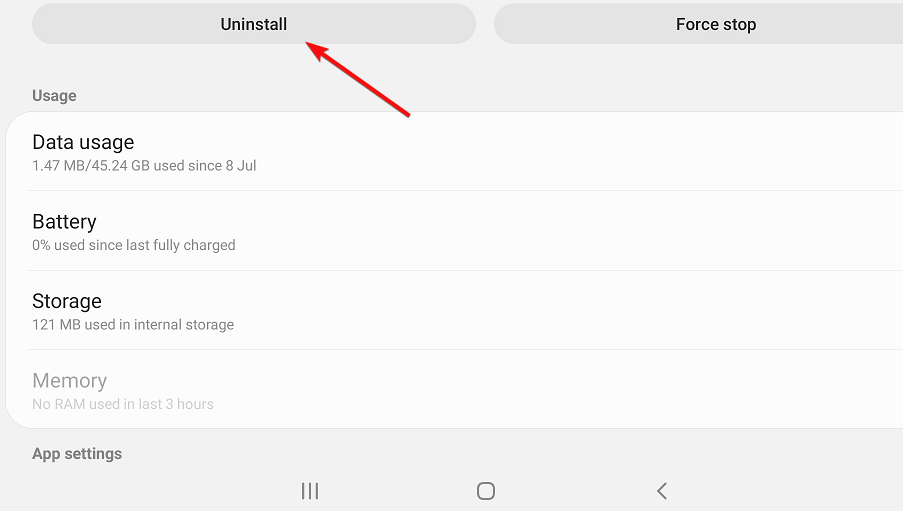
- გადატვირთეთ თქვენი მობილური მოწყობილობა, შემდეგ გახსენით Zelle-ს Google Play გვერდიდა ხელახლა დააინსტალირეთ აპი იქიდან.
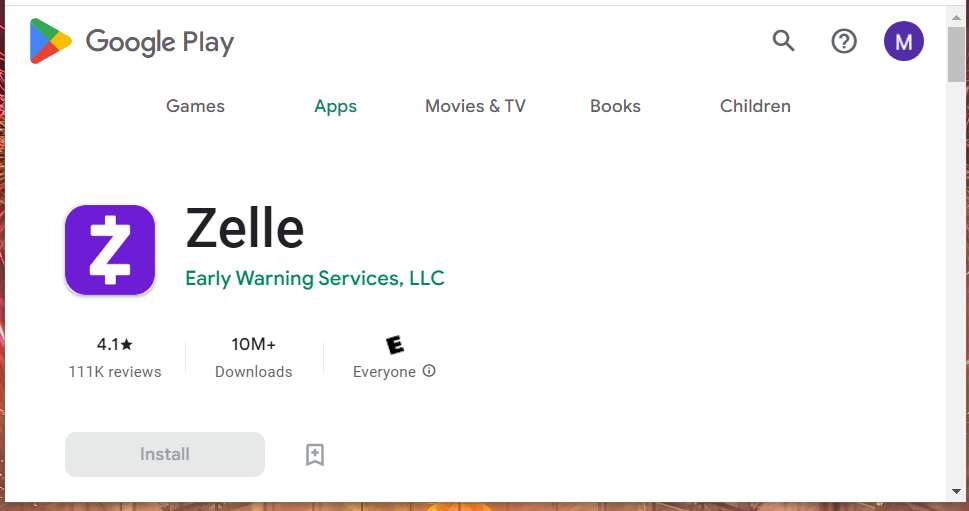
ზემოთ მოყვანილი ნაბიჯები არის Zelle-ის ხელახლა ინსტალაცია Android მოწყობილობებზე. თქვენ შეგიძლიათ გამოიყენოთ იგივე გარჩევადობა iOS მოწყობილობებზე, მაგრამ კონკრეტული ნაბიჯები ოდნავ განსხვავებული იქნება.
- შესწორება: თქვენ დაბლოკეთ საწყისი შეტყობინებები
- ტელეფონი არ უკავშირდება კომპიუტერს: როგორ მივიღოთ მისი ხელახლა აღიარება
3. ჩადეთ თქვენი მობილურის SIM ბარათი ალტერნატიულ სლოტში
ᲨᲔᲜᲘᲨᲕᲜᲐ
ეს გამოსავალი რეკომენდირებულია, თუ SIM ბარათი გადაიტანეთ სხვა სლოტში Zelle-ში დარეგისტრირების შემდეგ.
- გამორთეთ თქვენი მობილური მოწყობილობა.
- შემდეგ ამოიღეთ SIM ბარათი იმ სლოტიდან, რომელშიც ამჟამად არის.
- გაასუფთავეთ SIM ბარათი, შემდეგ ჩადეთ Zelle-ში რეგისტრირებული SIM ბარათი თქვენს მობილურ ტელეფონზე ალტერნატიულ სლოტში.

- ჩართეთ თქვენი მობილური და ნახეთ პრობლემა შენარჩუნდება თუ არა.
სხვადასხვა ბანკებს, რომლებიც სთავაზობენ Zelle-ს, აქვთ ცვლადი გაგზავნის ლიმიტები. თქვენ უნდა დაუკავშირდეთ ბანკს, რათა შეამოწმოთ მისი გადარიცხვის ლიმიტები Zelle-სთვის.
თუ თქვენი ბანკი არ გთავაზობთ Zelle-ს, გაგზავნის ლიმიტი ყოველ კვირას იქნება $500. ეს არის ფიქსირებული ლიმიტი, რომელიც მომხმარებლებს არ შეუძლიათ მოითხოვონ გაზრდა ან შემცირება.
Zelle-ის შეცდომის A101-ის ეს სწრაფი გამოსწორება ცდად ღირს. ასევე რეკომენდირებულია შეამოწმოთ, რომ თქვენს დაკავშირებულ საბანკო ბარათს ვადა არ აქვს ვადაგასული და რომ მისი ბილინგის მისამართი ემთხვევა Zelle აპის ერთ შეყვანას.
თუ ეს გადაწყვეტილებები არ არის საკმარისი, სცადეთ აპლიკაციის ხელახლა ინსტალაცია და ახალი Zelle ანგარიშის შექმნა. თქვენ ასევე შეგიძლიათ დაუკავშირდეთ Zelle-ს მომხმარებელთა მხარდაჭერას ამ ელ.ფოსტის ფორმის შევსებით დაგვიკავშირდით გვერდი.
ნებისმიერი სხვა კითხვისთვის ან პოტენციური სამუშაო გადაწყვეტილებისთვის, გამოიყენეთ კომენტარების განყოფილება ქვემოთ.
ჯერ კიდევ გაქვთ პრობლემები? გაასწორეთ ისინი ამ ხელსაწყოთი:
სპონსორირებული
თუ ზემოხსენებულმა რჩევებმა არ გადაჭრა თქვენი პრობლემა, თქვენს კომპიუტერს შეიძლება ჰქონდეს უფრო ღრმა Windows პრობლემები. Ჩვენ გირჩევთ ამ კომპიუტერის სარემონტო ხელსაწყოს ჩამოტვირთვა (შეფასებულია მშვენივრად TrustPilot.com-ზე), რათა მათ მარტივად მივმართოთ. ინსტალაციის შემდეგ უბრალოდ დააწკაპუნეთ სკანირების დაწყება ღილაკს და შემდეგ დააჭირე შეკეთება ყველა.


